1、打开格式工厂软件

2、点击视频合并,打开操作页面

3、点击添加文件,将需要合并的视频添加到队列

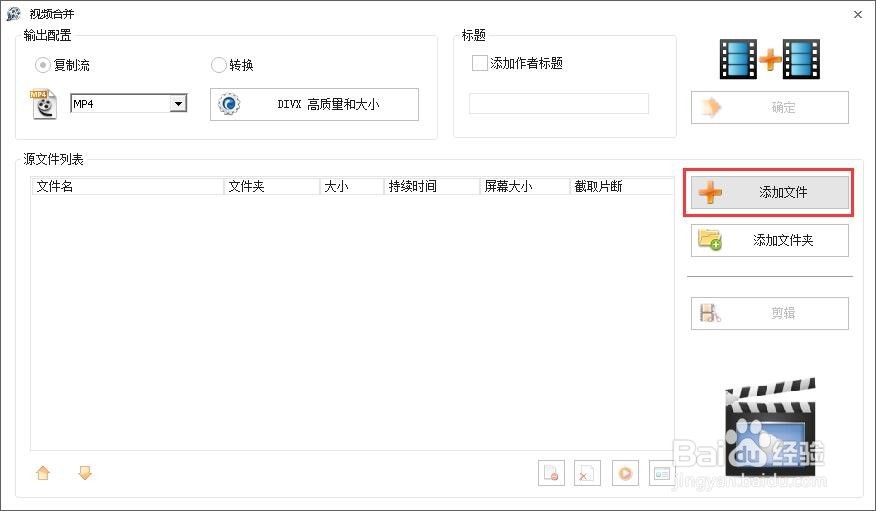
4、点击视频列表中的文件,然后点击剪辑,可以对某段的视频进行裁剪

5、在弹出的界面当中可以设置出入点视频片段

6、剪辑完成后点击确定,在最终的队列里点击开始渲染即可
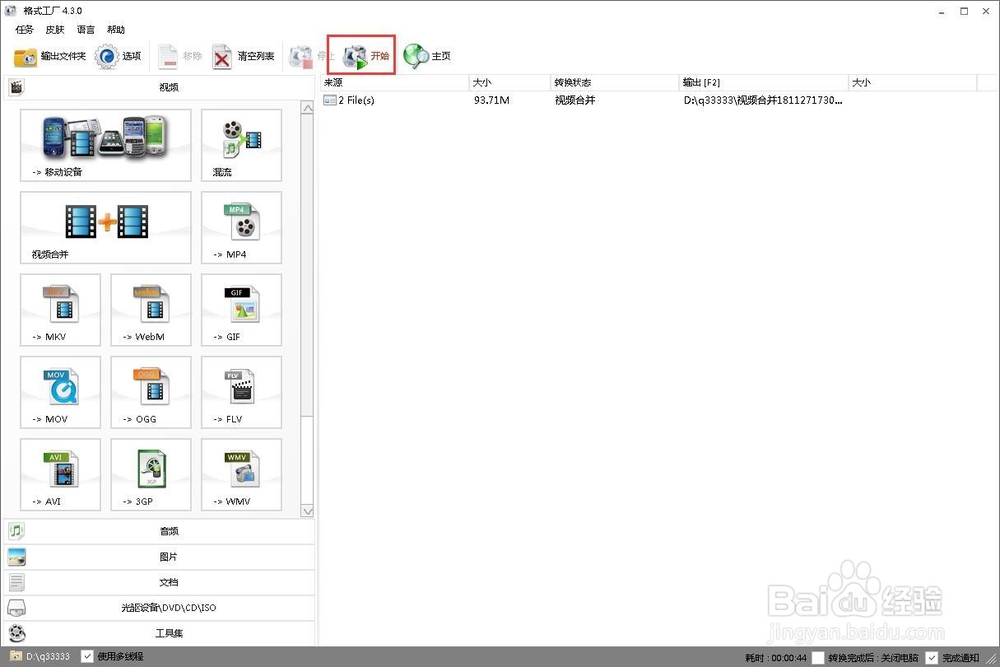
7、渲染完成后,可以在文件上右键选择打开输出文件位置

时间:2024-10-12 11:25:34
1、打开格式工厂软件

2、点击视频合并,打开操作页面

3、点击添加文件,将需要合并的视频添加到队列

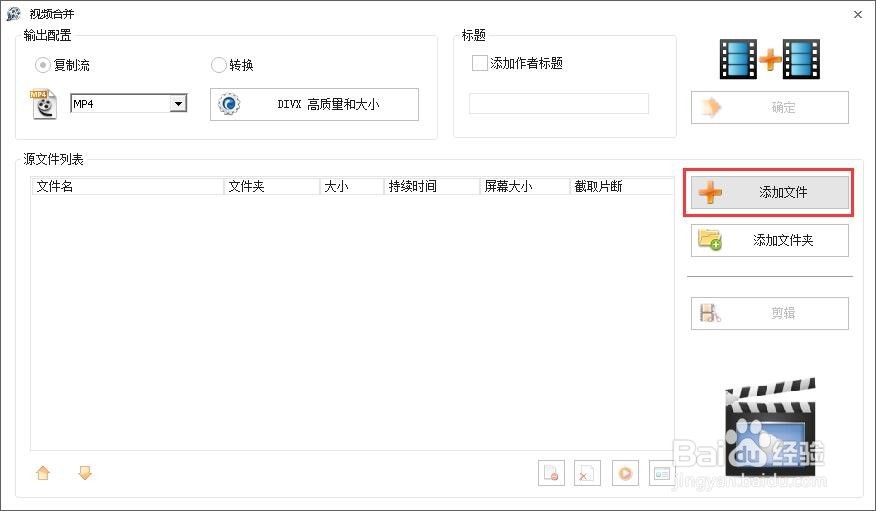
4、点击视频列表中的文件,然后点击剪辑,可以对某段的视频进行裁剪

5、在弹出的界面当中可以设置出入点视频片段

6、剪辑完成后点击确定,在最终的队列里点击开始渲染即可
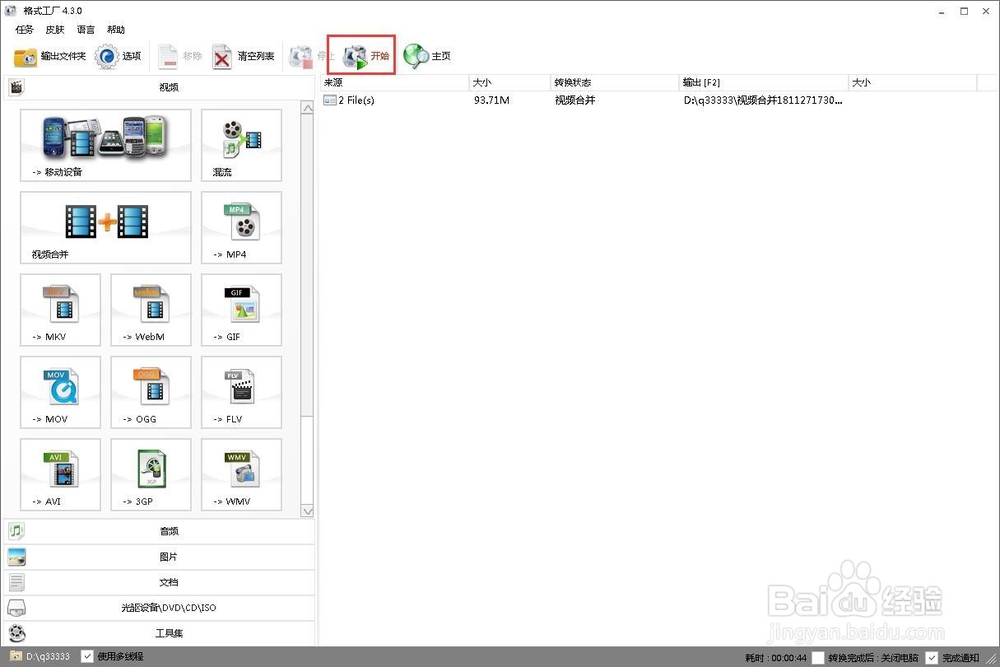
7、渲染完成后,可以在文件上右键选择打开输出文件位置

